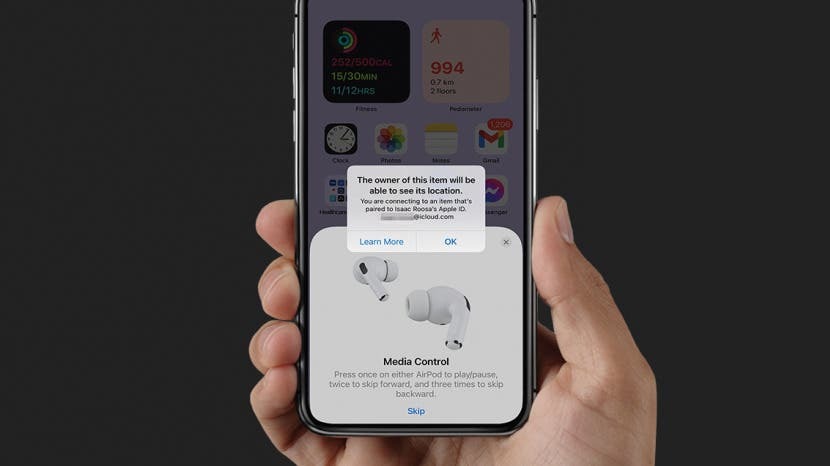
„AirPods“ arba „AirPods Pro“ nustatymas iš naujo gali padėti išspręsti su įrenginiais kylančias triktis ir yra būtinas veiksmas, kai norite parduoti arba atiduoti senus „AirPods“. Žinodami, kaip iš naujo nustatyti „AirPods Pro“, galėsite naudoti „AirPod“, kuriuos radote, jei nerandate savininko.
Peršokti į:
- Kaip iš naujo nustatyti „AirPod Pros“, „AirPods“ arba „AirPods Max“.
- Kaip pašalinti „AirPods“ poravimo užraktą, kad pašalintumėte juos iš „Apple ID“.
- Ar kas nors gali naudoti pavogtas „AirPod“?
- Kaip rasti „AirPods“ savininką
Kaip iš naujo nustatyti „AirPod Pros“, „AirPods“ arba „AirPods Max“.
Nors vis tiek turėsite juos pašalinti iš savo „Apple ID“ (kurį aptarsime vėliau), štai kaip atjungti „AirPod“ įrenginius:
- Įdėkite „AirPod“ į jų įkrovimo dėklą ir uždarykite dangtį.
- Po 30 sekundžių atidarykite dangtį.
- „iPhone“ atidarykite Nustatymai.
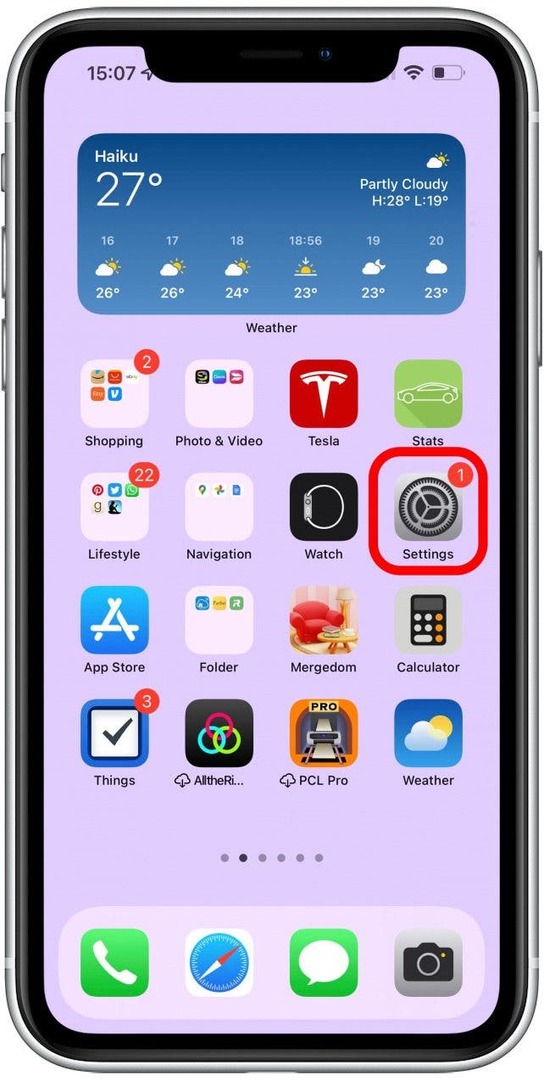
- Bakstelėkite Bluetooth.
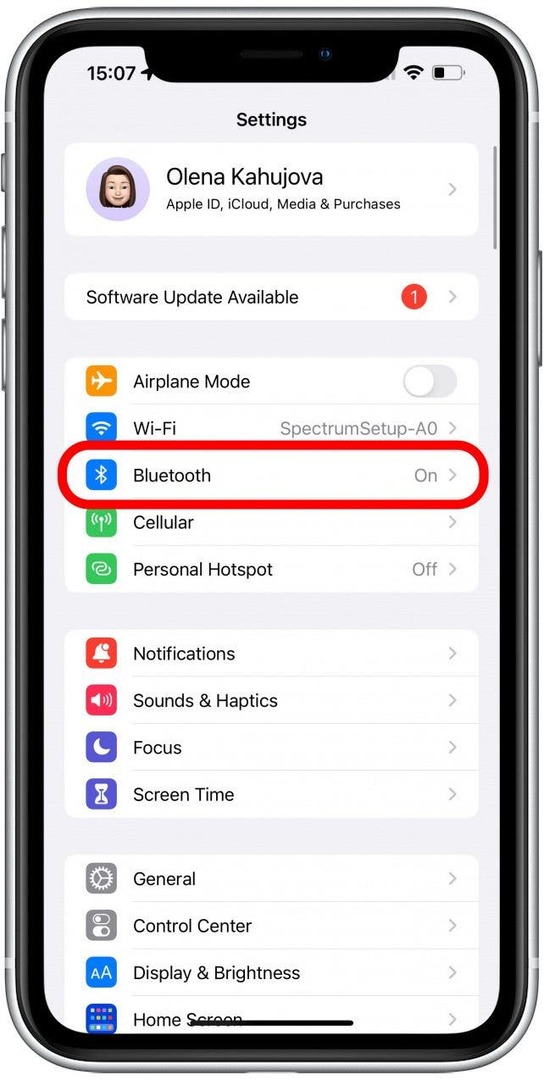
- Šalia „AirPod“ bakstelėkite informacijos piktograma.
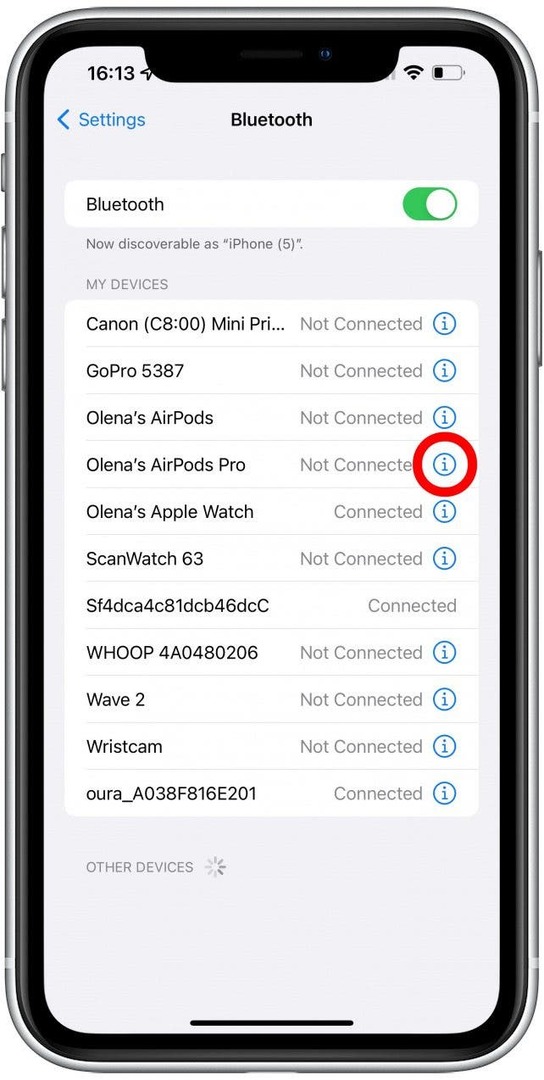
- Bakstelėkite Pamirškite šį įrenginį.
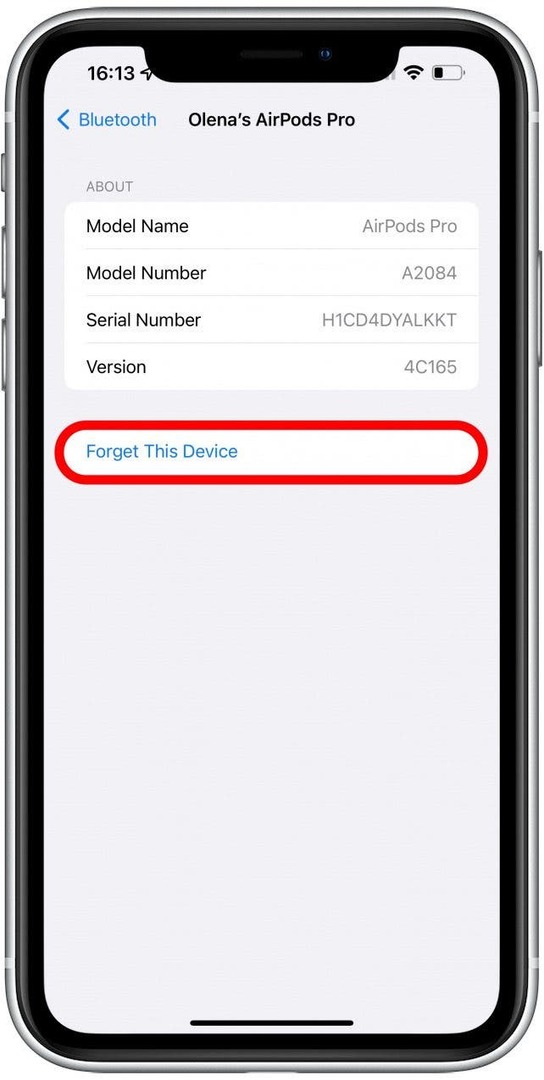
- Patvirtinkite, kad norite Pamirškite įrenginį.
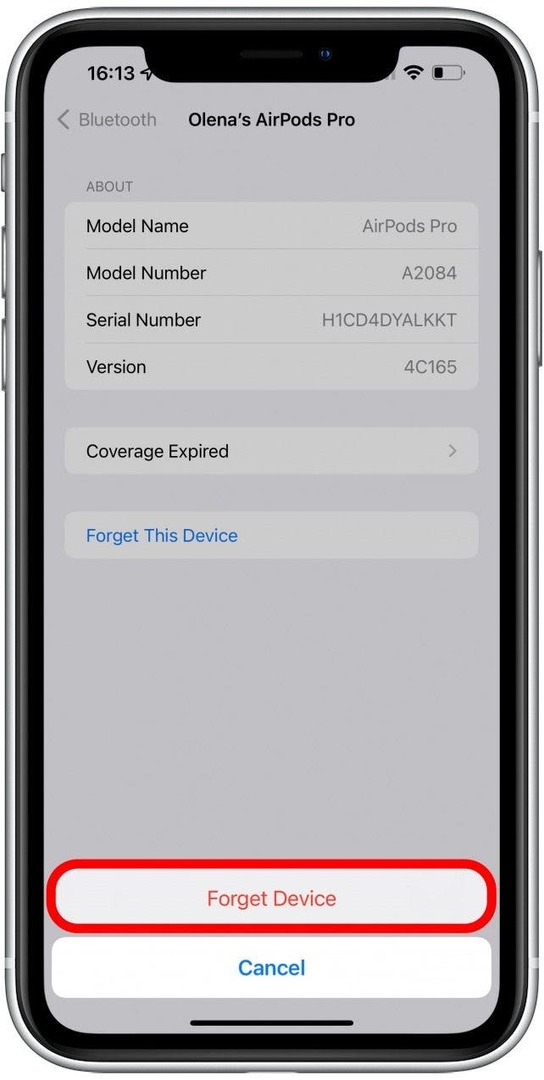
- Kol „AirPods“ dėklo dangtelis vis dar atidarytas, paspauskite ir laikykite nuspaudę nustatymo mygtuką dėklo gale. Turite tai daryti tol, kol būsenos lemputė pasikeis į gintarinę spalvą, o tada vėl į baltą.

Viskas! Jūsų AirPods buvo nustatytas iš naujo! Jei tik šalinote triktis, tikiuosi, kad tai išsprendė jūsų „AirPod“ problemas. Jei ką tik įsigijote naudotus „AirPod“, tai turėtų leisti jums tai padaryti nustatykite juos naudodami „Apple ID“.. Jei norite juos parduoti, būtinai atlikite toliau nurodytus veiksmus, kad pašalintumėte susiejimo užraktą; Jei to nepadarysite, naujasis savininkas pamatys pranešimą „Šio elemento savininkas galės matyti jo vietą“ ir informaciją apie „Apple ID“, kuriuo jis užregistruotas.
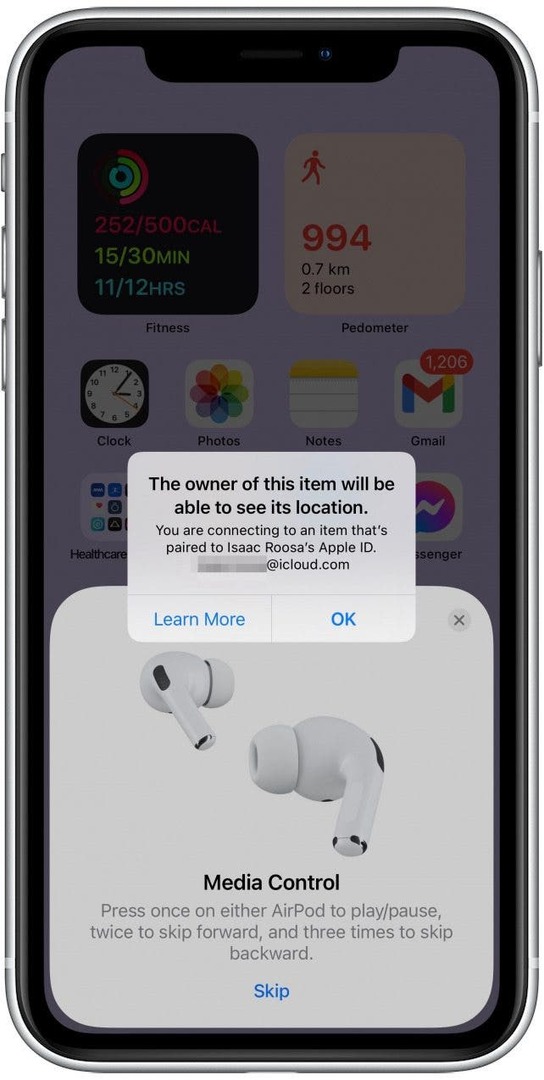
Norėdami gauti daugiau „AirPods“ patarimų, prisiregistruokite nemokamai Dienos patarimas naujienlaiškis.
Kaip pašalinti „AirPods“ poravimo užraktą, kad pašalintumėte juos iš „Apple ID“.
Anksčiau, kai iš naujo nustatėte gamyklinius „AirPods Pro“ arba „AirPods“, jų nebebuvo galima stebėti naudojant „Find My“. Su iOS 15 naujinimu, galite: „AirPods“ ir „AirPods Pro“ dabar gali būti stebimi, nes jie turi susiejimo užraktą, kuris yra panašus į jūsų „iPhone“ aktyvinimą. Užraktas. Net jei iš naujo nustatysite „AirPod“, juos vis tiek bus galima stebėti naudojant „Find My“ dėl susiejimo užrakto. Norėdami jį pašalinti:
- „iPhone“ atidarykite Rasti Mano.
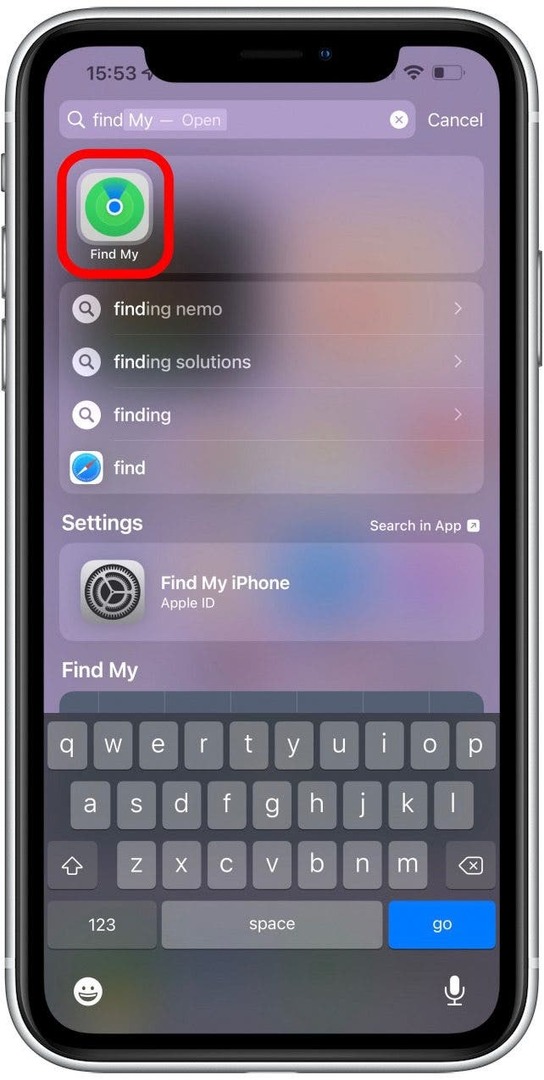
- Bakstelėkite Įrenginiai.
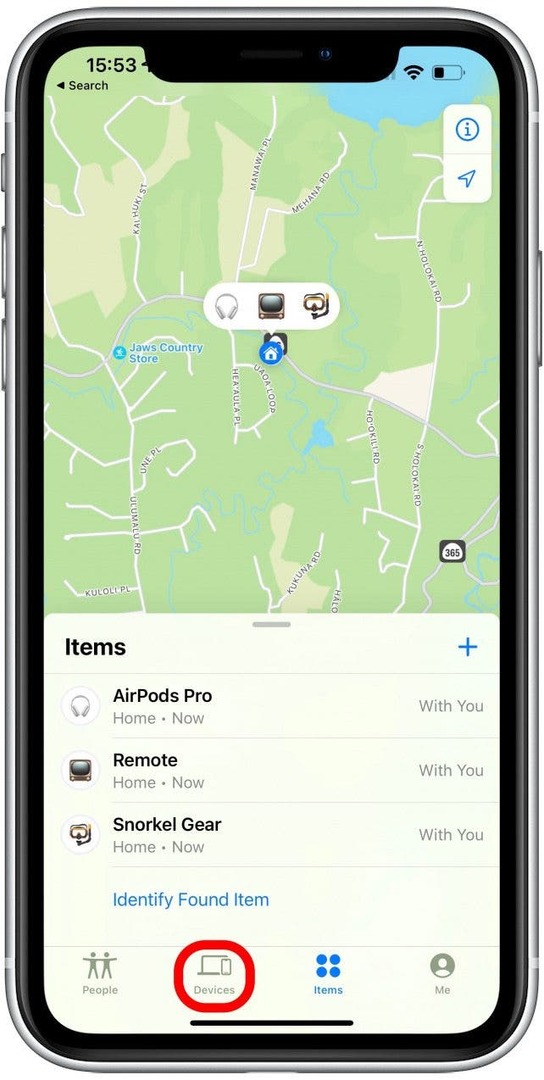
- Pasirinkite „AirPod“, kuriuos norite pašalinti.
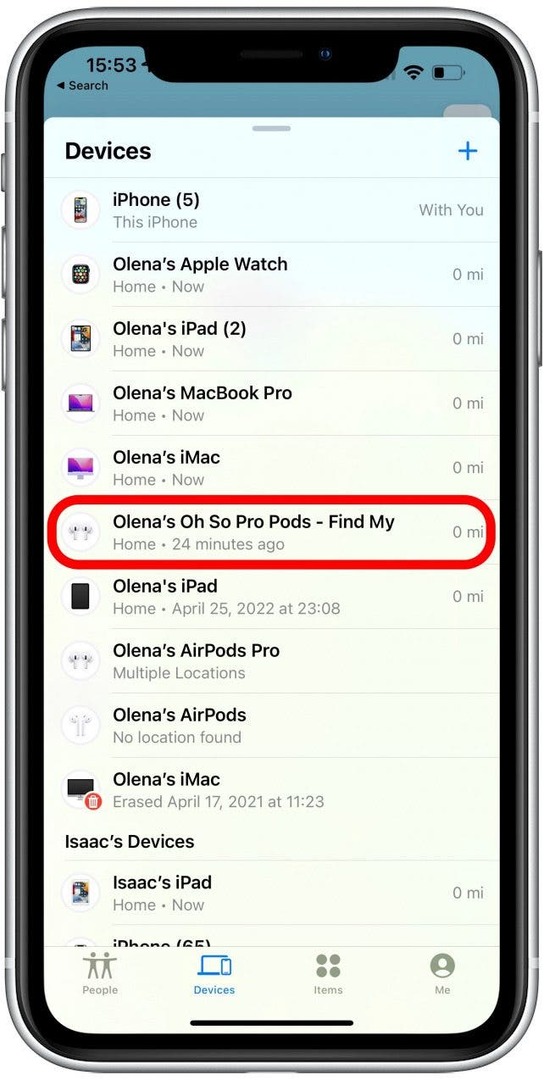
- Bakstelėkite Pašalinkite šį įrenginį apačioje. Gali reikėti braukti aukštyn, kad būtų rodoma daugiau informacijos.
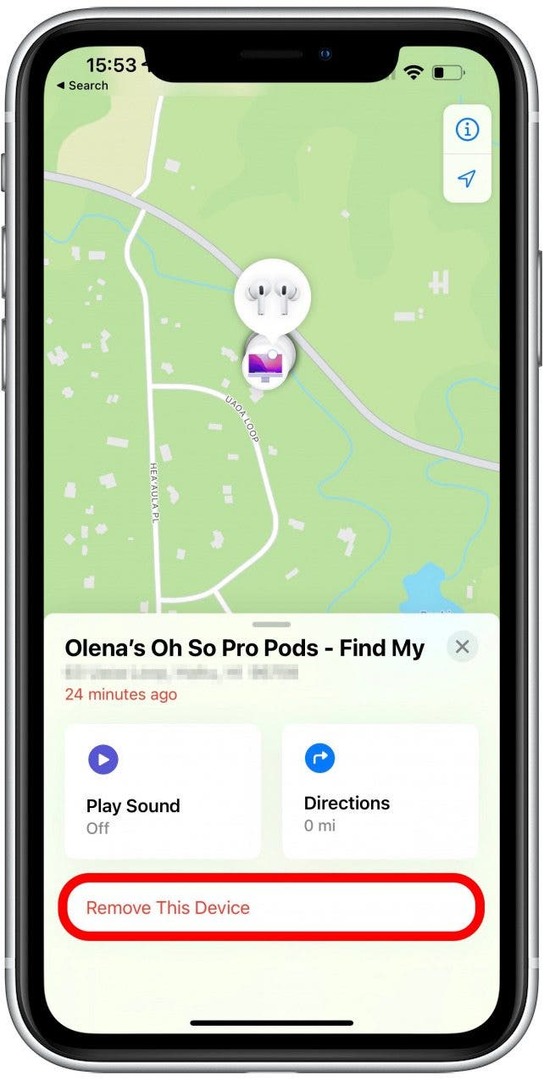
- Turėsite įvesti savo Apple ID slaptažodį ir bakstelėkite Gerai.
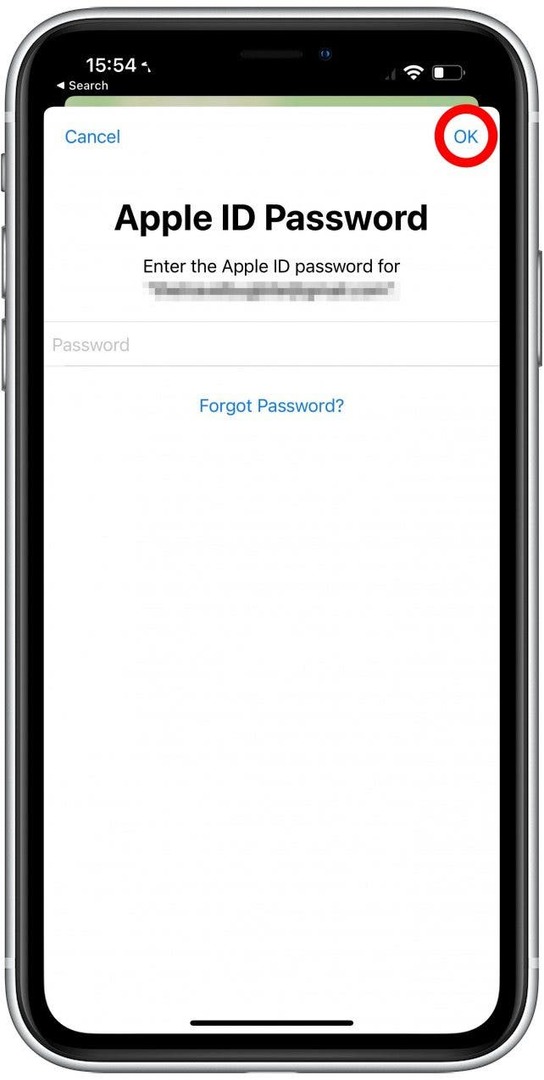
Geros naujienos yra tai, kad tai galite padaryti net ir pardavus arba atidavus „AirPods“! Jei nusipirkote naudotų ir negalite jų susieti, turėsite susisiekti su ankstesniu savininku ir atlikti šiuos veiksmus.
Ar kas nors gali naudoti pavogtas „AirPod“?
Deja, taip, pavogtus ar rastus „AirPod“ galima naudoti. Tačiau atnaujinus „iOS 15“, „AirPods“ tapo saugesni. Kai bandžiau nustatyti savo vyro „AirPods“ naudodamas savo „Apple ID“, negalėjau to padaryti, nors jis buvo mano „Apple Family Sharing“ grupės narys. Taigi, jei kas nors pavogs jūsų „AirPod“, jie vis tiek galės juos naudoti klausytis muzikos, bet tai darydami galėsite matyti jų buvimo vietą.
Kaip rasti „AirPods“ savininką
„Radau AirPods; ar galiu juos naudoti?" Taip, galite, bet rekomenduojame tai padaryti, kad padėtume surasti savininką. Kieno nors „AirPods“ naudojimas gali padėti jiems surasti jus ir susigrąžinti „AirPod“. Be to, iš naujo nustatę juos ir prijungę prie savo iPhone, galite matyti savininko Apple ID el. Naudodami tai galite pabandyti susisiekti su savininku dėl „AirPod“ grąžinimo. Tuo tarpu stenkitės, kad jie būtų įkrauti ir prijungti, kad būtų lengviau sekti. Kita galimybė – nunešti juos į policijos nuovadą arba „Apple Store“ ir pažiūrėti, ar jie gali padėti.
Dabar žinote, kaip iš naujo nustatyti „AirPods Pro“, „AirPods“ ir „AirPods Max“. Tikimės, kad šis straipsnis padėjo jums parduoti „AirPod“, nustatyti naudotus „AirPod“ arba pašalinti „AirPod“ problemas. Kitas, peržiūrėkite šiuos patarimus, kaip pagerinti „AirPods“ baterijos veikimo laiką!